![]()
-
設定内容の詳細は設定ガイドを参照してください。
 10.15.3 画面切替スイッチ
10.15.3 画面切替スイッチ -
部品の配置方法、アドレス、形状、色および銘板の設定方法詳細は、「部品の編集手順」を参照してください。
 8.7.1 部品の編集手順
8.7.1 部品の編集手順
![]()
設定内容の詳細は設定ガイドを参照してください。
![]() 10.15.3 画面切替スイッチ
10.15.3 画面切替スイッチ
部品の配置方法、アドレス、形状、色および銘板の設定方法詳細は、「部品の編集手順」を参照してください。
![]() 8.7.1 部品の編集手順
8.7.1 部品の編集手順
タッチでベース画面"10"に切り替えるためのスイッチを作成します。
[部品(P)]メニューの[スイッチランプ(C)]から[画面切替スイッチ(C)]を選択するか、ツールバーから![]() をクリックし、画面に配置します。
をクリックし、画面に配置します。

配置したスイッチをダブルクリックすると、設定ダイアログボックスが開きます。
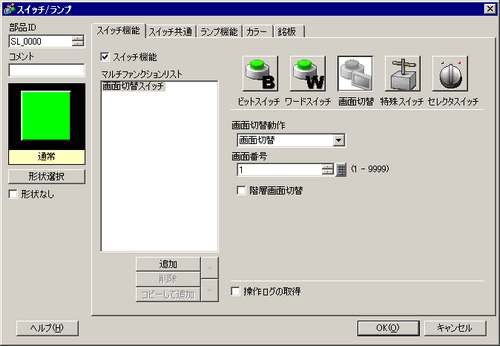
[形状選択]でスイッチの形状を選択します。
[画面切替動作]で[画面切替]を選択します。[画面番号]には切り替えたい画面の番号(例 : 10)を設定します。
必要に応じて[カラー]タブ、[銘板]タブでスイッチの色や表示させる文字を設定し、[OK]をクリックします。
![]()
スイッチの形状によっては、色を変更できないものがあります。
スイッチを選択して[F2]キーを押すと、銘板の文字列を直接編集できます。
切替先画面を設定すると、画面上のスイッチに![]() が表示されます。アイコンをクリックすると、設定した切替先画面が表示されるので、設定内容の変更や確認などに便利です。
が表示されます。アイコンをクリックすると、設定した切替先画面が表示されるので、設定内容の変更や確認などに便利です。